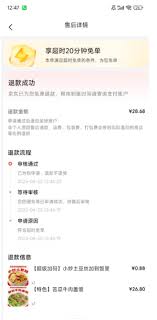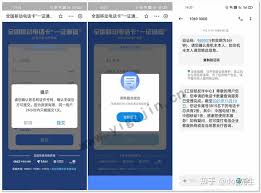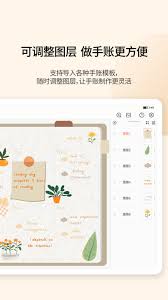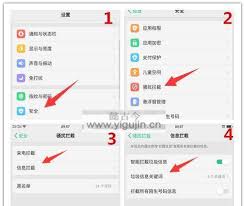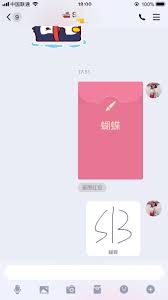导读: 在视频编辑领域,adobepremiereprocs6是一款功能强大且备受欢迎的软件。掌握其剪切技巧,能让你轻松打造出精彩的视频作品。导入素材首先,将你需要编辑的视频素材导入到premiereprocs6中。点击“文件”菜单,选择“导入”,找到素材所在位置,选
在视频编辑领域,adobe premiere pro cs6是一款功能强大且备受欢迎的软件。掌握其剪切技巧,能让你轻松打造出精彩的视频作品。
导入素材
首先,将你需要编辑的视频素材导入到premiere pro cs6中。点击“文件”菜单,选择“导入”,找到素材所在位置,选中后点击“打开”即可。
放入时间轴
把导入的素材拖到时间轴上。时间轴是视频编辑的核心区域,在这里你可以对素材进行各种操作。
选择剪切点
播放视频,找到你想要剪切的位置。在时间轴上,你可以通过拖动播放指针来精准定位。当确定好剪切点后,就可以开始剪切操作了。

简单剪切方法
一种常见的剪切方法是使用“剃刀工具”。在工具栏中找到“剃刀工具”,快捷键是c。将指针移到时间轴上你想要剪切的位置,点击一下,素材就会被剪断。如果你要同时剪切多个轨道上的素材,可以按住shift键再使用“剃刀工具”点击,这样多个轨道会同时被剪断。
波纹剪切
还有一种更智能的剪切方式——波纹剪切。当你使用“剃刀工具”剪切素材后,选中不需要的片段,按下delete键。此时,premiere pro cs6会自动将后面的素材向前移动,填补删除片段留下的空白,保持时间轴的连续性,避免出现空隙。
调整剪切点
如果对剪切位置不满意,可以将指针移到剪切点处,按住鼠标左键拖动,就能调整剪切点的位置。
剪切后的处理
剪切完成后,你可以对剩余的素材进行进一步编辑,比如添加转场效果、调整色彩、添加字幕等,让视频更加丰富和专业。
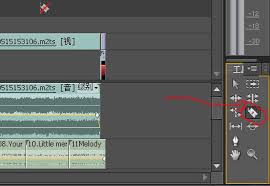
通过以上这些方法,你就能在adobe premiere pro cs6中熟练地进行剪切操作,开启你的视频创作之旅,制作出令人满意的视频作品。快来试试吧,用premiere pro cs6剪出属于你的精彩视频!
上一篇:抖音网页版如何调整画质
下一篇:作业精灵怎么添加练习册